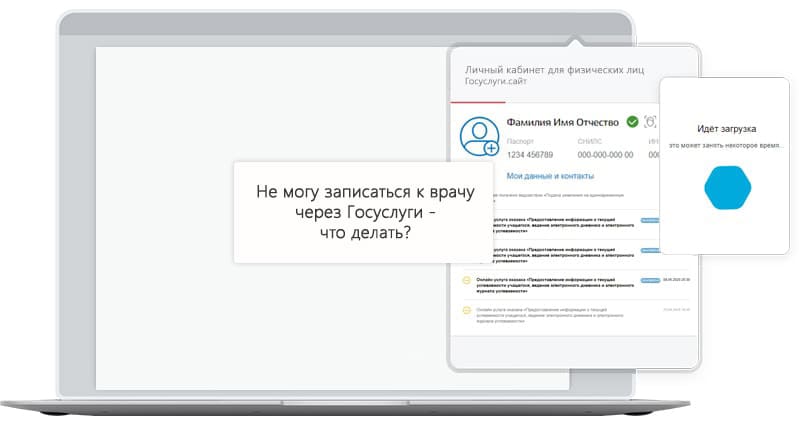Неожиданный токен ошибки синтаксического анализа обычно возникает при несовместимости между параметром синтаксического анализатора и кодом. Однако при написании JavaScript разработчики все же сталкиваются с этой ошибкой.
Эта ошибка возникает, когда среда разработки несовместима с возможностями парсера. Сначала мы рассмотрим причины этой ошибки и то, как она часто возникает.
По мере того, как мы будем углубляться в эту статью, мы покажем вам некоторые исправления для неожиданного токена ошибки синтаксического анализа.
Что вызывает ошибку синтаксического анализа неожиданного токена?
При написании приложения JavaScript вы можете получить ошибку, потому что определенный синтаксис отсутствует или добавлен в ваш код. Однако непредвиденная ошибка токена уведомляет вас о том, что JavaScript ожидает определенного порядка в коде, который вы пишете. Пример того, как выглядит непредвиденный токен ошибки синтаксического анализа:
Тем не менее, вы должны понимать, что эта ошибка может возникать по разным причинам. У JavaScript есть ожидания.
Итак, вы должны знать, что такое правила и ожидания JavaScript. Тогда это поможет вам понять, в чем проблема.
Как я могу исправить ошибку синтаксического анализа неожиданного токена?
1. Укажите используемый вами парсер
Для пользователей ESLint необходимо указать парсер для ESLint. Это важно, потому что синтаксический анализатор сможет генерировать совместимый синтаксис JavaScript, который может прочитать ESLint.
Парсер типа babel-eslint подойдет для ESLint. Это связано с тем, что ESLint несовместим с современным синтаксисом JavaScript. Итак, вам нужно указать парсер, который будет использоваться для вашей конфигурации.
В приведенном выше примере синтаксический анализатор специфичен, поэтому ESLint сможет знать, что использовать. Кроме того, делая это, вы больше не получите машинописный текст ESLint с ошибкой синтаксического анализа неожиданного токена.
2. Проверьте правильность пунктуации
JavaScript имеет свой синтаксис, и вы должны следовать правилам, которыми он руководствуется. Например, пропуск необходимых или добавление неизвестных знаков препинания в ваш код вызовет ошибку.
Итак, чтобы решить проблему с неожиданным токеном, просмотрите свои коды на наличие пунктуационных ошибок. Знаки препинания, такие как круглые скобки и запятые, должны быть правильными в вашем коде. В противном случае JavaScript не распознает его и не сможет проанализировать.
В приведенном выше коде JavaScript не может разобрать его, поскольку ожидает, что скобка { будет закрыта.
3. Проверьте на опечатки
Как было сказано ранее, у JavaScript есть свой синтаксис. Таким образом, его синтаксические анализаторы ожидают, что каждый токен и символ будут в определенном порядке, прежде чем они смогут их прочитать.
Тем не менее, проследите свой код, чтобы узнать, откуда возникла ошибка, и исправьте ее. Редакторы кода могут помочь вам отредактировать синтаксис еще до того, как синтаксический анализатор обнаружит его.
Очень важно знать правила синтаксиса JavaScript и их использование в деталях. Затем, следуя приведенным выше рекомендациям, вы можете исправить ошибку синтаксического анализа и непредвиденную проблему с токеном.
Есть и другие ошибки JavaScript, с которыми вы можете столкнуться; посетите нашу страницу, чтобы узнать больше.
Использование ЭЦП открывает для владельца подписи дополнительные возможности. Но вместе с этим, иногда сопровождается небольшими техническими проблемами, связанными с необходимостью чёткого выполнения действий, связанных с загрузкой сертификатов, авторизацией, установкой необходимого программного обеспечения, а также системных требований к компьютеру.
Важно отметить, что большинство ошибок при работе с ЭЦП можно устранить в домашних условиях, без необходимости привлечения специалистов со стороны.
Какие виды ошибок ЭЦП бывают
Среди наиболее часто встречающихся ошибок в процессе подписания электронных документов электронной подписью выделяют три ключевых блока:
Проблема с подписанием ЭПЦ. Возникает в момент, когда владелец подписи желает использовать ее при подписании электронного документа.
Проблема с сертификатом. Здесь система информирует пользователя об отсутствии (не действительности), либо использовании незарегистрированного сертификата удостоверяющего центра, необходимого для внешней проверки ЭП.
Проблемы при авторизации. Появляется при проверке пользователя, когда владелец электронной подписи впервые пытается зайти на электронную площадку с подтверждением личности через ЭЦП.
Проблема с подписанием ЭПЦ
Причины, вызывающие подобную ошибку весьма разнообразны. Тут можно выделить такие основные направления:
- Закрытый ключ со съемного носителя (диска, флешки, Токена), не соответствует имеющемуся ключу открытого сертификата. Банальный человеческий фактор выбора не того носителя информации с ЭЦП. Если же «правильный» ключ утерян, придется обращаться в Удостоверяющий центр для перевыпуска.
- Недействительный сертификат. Чтобы устранить подобную ошибку потребуется переустановить открытый сертификат. Важно учитывать требования криптопровайдера (инструкции по необходимым действиям) для установки открытых сертификатов.
- Сертификат подписи определяется как не проверенный. Потребуется выполнить переустановку корневого сертификата, сформировавшего ЭП Удостоверяющего центра.
- Закончился срок действия криптопровайдера. Необходимо получить новый лицензионный ключ, позволяющий работать с программным обеспечением криптопровайдера. Информация запрашивается через УЦ, либо владельца ПО.
- Не виден сертификат на носителе. Помогает простая перезагрузка компьютера для устранения ошибка генерации.
- Алгоритм сертификата ЭЦП не поддерживается. Подобная ошибка может возникать при подписании электронной отчетности в налоговую. Потребуется переустановить КриптоПро CSP и проверить его на совместительство с имеющейся у вас на компьютере операционной системой.
Как проявляется данная ошибка и что сделать, чтобы исправить
Ошибка исполнения функции с информированием о невозможности подписать документ ЭЦП обычно появляется в момент подписания документа.
Система сразу выводит на экран уведомление о непредвиденной ошибке с кратким указанием причины ее возникновения.
Обычно для ее исправления требуются такие действия:
- проверка наличия, срока действия, подлинности сертификатов и выполнение их замены;
- выполнение проверки корректной работы операционной системы компьютера, ее обновление до минимальных допустимых параметров;
- проверка состояния съемного носителя закрытого ключа;
- выявление и устранение ошибок работы криптопровайдера.
Важно. Причина, из-за которой владелец ЭЦП не может нею воспользоваться, может быть комплексной. Поэтому, если не сработал один из предложенных вариантов, проверьте по другим направлениям.
Проблема с сертификатом
Распространенным явлением во время подписания электронных документов ЭЦП является получение уведомления, что системе не удалось получить доступ к сертификатам, пригодным для формирования подписи.
Здесь причины возникновения неисправности могут быть такими:
- Пользователь не установил на свой ПК корневые сертификаты УЦ, осуществлявшего формирование и выдачу ЭЦП. Для устранения – скачать и установить на компьютер такой сертификат, либо прописать доступ к нему.
- Система не видит личных сертификатов владельца ЭЦП. Выдаются одновременно с оформлением ЭП. Их необходимо загрузить на ваш ПК, и подтянуть в криптопровайдер. В дальнейшем можно загрузить через сайт УЦ. Устанавливаются и прописываются на рабочем месте, предназначенном для работы с ЭЦП. С незарегистрированным сертификатом вы не сможете осуществлять подписание электронных документов.
- Информирование о невалидности сертификатов. Обычно такое возможно в случае, когда заканчивается срок действия сертификата, либо их отзывают. Потребуется обращаться в УЦ, выдавший ЭЦП, для уточнения статуса сертификатов подписи. В некоторых случаях помогает обновление сертификатов на компьютере пользователя. Сделать это можно вручную.
Мнение эксперта
Владимир Аникеев
Специалист отдела технической поддержки УЦ
Внимательно читайте природу ошибки, что выдает система. Обычно это ключ к дальнейшему направлению поиска источника проблемы и ее устранению.
Что делать если не найден сертификат или не верен
Когда сертификат отсутствует в списке «Ваши Сертификаты», проблема может оказаться в отсутствии коренного сертификата УЦ.
Для устранения этой проблемы необходимо:
- проверить наличие такого сертификата на вашем ПК по пути: «Пуск» — дальше «Все программы» — после этого плагин «КриптоПро» — а уже там «Сертификаты»;
- дальше находим вкладку «Личное», выбираем «Сертификаты»;
- потребуется открыть не отображенный во вкладке сертификат и просмотреть его «Путь сертификации»;
- тут отображаются все цепочки сертификатов в порядке ранжирования. Важно чтобы напротив какого-то из них не стоял желтый, либо красный значок предупреждения. Если подобное присутствует – нажмите на сам сертификат и ознакомьтесь с ошибкой, что выдаст система;
- в зависимости от причины (обычно это окончание действия сертификата, либо не верифицирован) выполните ее устранение.
Чтобы устранить ошибку и перезагрузить отозванный сертификат потребуется выполнить несколько не сложных действий:
- в окне «Свойства браузера» откройте личный сертификат. Попасть туда можно через «Поиск» меню «Пуск». В открытом окошке ищите вкладку «Содержание», дальше вкладку «Сертификаты»;
- после этого во вкладке «Состав» потребуется выбрать позицию «Точки распространения списков отзывов»;
- в следующем блоке под названием «Имя точки распространения» необходимо выполнить копирование ссылки загрузки файла списка отзывов;
- переходя по указанной ссылке необходимо скачать и установить файл списка отзывов (CRL);
- дальше переходим по подсказкам «Мастера импорта сертификатов».
Следующей распространенной проблемой, когда компьютер не видит сертификат на носителе, является сбой в работе программных продуктов компьютера либо Токена (флешки). Обычно помогает простая перезагрузка ПК. Среди прочих популярных проблем этого направления можно выделить такие:
- На носителе отсутствует драйвер, либо он установлен не корректно. Необходимо скачать последнюю версию драйвера с официального источника и установите его. Можно проверить работоспособность съемного носителя на другом ПК. В этом случае, если другой ПК нормально работает с носителем ЭЦП, переустановите драйверы на первом компьютере.
- Система долго распознает носитель ЭЦП. Тут проблема в операционной системе. Ее потребуется обновить до минимального уровня, требуемого для работы с ЭЦП.
- USB-порт работает не корректно. Попробуйте подсоединить Токен (флешку) через другой порт, либо на другом ПК, чтобы убедиться, что проблема не в носителе. Выполните перезагрузку компьютера.
- Если Токин (флешка) не открывается ни на одном компьютере, значит проблема в носителе. Когда ключ был записан в единственном экземпляре на этот носитель – потребуется обращаться в УЦ для перевыпуска ЭЦП.
Важно. Перед вынесением «окончательного вердикта» касательно работоспособности носителя и сертификата, не поленитесь выполнить их проверку через несколько различных источников.
Проблемы при авторизации
Часто с подобными неприятностями сталкиваются владельцы ЭЦП, пытающиеся пройти регистрацию, либо авторизацию на различных электронных торговых площадках. Пользователю появляется уведомление, что его подпись не авторизирована.
Обычно проблема кроется:
- Отсутствие регистрации. Потребуется попросту зарегистрироваться на избранном вами ресурсе.
- Не зарегистрирован сертификат. Возникает после обновления ключа ЭЦП. Устраняется путем регистрации нового сертификата ключа ЭЦП.
Мнение эксперта
Владимир Аникеев
Специалист отдела технической поддержки УЦ
На различных ресурсах процесс регистрации (авторизации) может существенно отличаться, иметь определенные ограничения, а также блокироваться защитным ПО. Поэтому перед началом процедуры не поленитесь ознакомиться с соответствующей инструкцией и правилами.
В дальнейшем, при работе на самой электронной площадке и попытке подписать электронные документы, могут возникать дополнительные трудности, связанные с такими моментами:
- Необходимости присоединиться к регламенту. Система не даст возможность полноценно работать, если вы не согласитесь с ее условиями.
- Невозможность загрузить файл (файлы). Обычно это ошибка превышения размера информации, что допустима для загрузки. Просто смените формат разрешения файла, чтобы уменьшить его размер.
- Требование использовать определенный браузер (определенную версию браузера). Это системные требования владельца площадки, которые необходимо соблюдать.
- Проблемы со считыванием сертификатов. Потребуется проверить не просрочены ли ваши сертификаты, а также все ли они установлены на ПК.
Что значит er 10002 неопределенная ошибка при проверке ЭЦП, что делать?
Возможно не прошла расшифровка файла ключа. Перезагрузите компьютер. Проверьте, отображается ли съемный носитель ключа ЭЦП, наличие и корректность отображения сертификатов, а также соответствие их (должен быть одинаковый владелец).
Ошибка 52 цифровая подпись
Связана с повреждением, либо отсутствием необходимых драйверов на носителе, либо ПК. Потребуется скачать с официального источника недостающий драйвер и переустановить его.
Почему компьютер не видит ЭЦП?
Несоответствие программного продукта операционной системы и съемного носителя (флешки), либо повреждение флешки. Устраняется путем обновления операционной системы до минимально необходимой версии. В случае обнаружения повреждения флешки – может потребоваться перевыпуск ЭЦП удостоверяющим центром.
Почему КриптоПро не отображает ЭЦП?
Потребуется выполнить определенные настройки вашего браузера и добавить программу в меню веб-обозревателя, а также загрузить недостающие сертификаты ЭЦП.
Где на компьютере искать сертификаты ЭЦП?
Хранение сертификатов в Windows (от 7 версии) осуществляется по адресу: C:UsersПОЛЬЗОВАТЕЛЬAppDataRoamingMicrosoftSystemCertificates
где вместо «ПОЛЬЗОВАТЕЛЬ» должно стоять наименование вашего ПК
Иногда при попытке войти в свою учетную запись Todoist вы сталкиваетесь с ошибкой токена CSRF. Когда это происходит, вы не можете войти в свой профиль. Это может произойти по двум основным причинам. Во-первых, используемый вами браузер не может создавать безопасные файлы cookie. Во-вторых, он не может получить доступ к cookie для авторизации вашего входа в систему. Следовательно, вы видите сообщение об ошибке: токен CSRF отсутствует или недействителен.
Могут быть и другие причины, такие как плагин блокировки рекламы или блокировщик скриптов. Если вы используете какие-либо такие расширения в своем браузере, возможно, вы столкнетесь с этой ошибкой при попытке войти в свою учетную запись Todoist. В этом руководстве я описал несколько механизмов устранения неполадок, которые позволят вам исправить ошибку токена CSRF во всех основных веб-браузерах.
Содержание
-
1 Исправить ошибку токена Todoist CSRF
- 1.1 Браузер Firefox
- 1.2 Браузер Chrome
- 1.3 Исправить ошибку токена CSRF в браузере Safari
- 1.4 Решить проблему несоответствия токенов
Исправить ошибку токена Todoist CSRF
Я изложил шаги по исправлению ошибки токена CSRF для веб-браузеров Firefox, Chrome и Safari. Следуйте руководству в зависимости от того, какой браузер вы используете на своем ПК / ноутбуке.
Браузер Firefox
- Запустите браузер Firefox
- Нажми на кнопка гамбургера с правой стороны
- Затем нажмите на Параметры
- Затем на левой панели нажмите на Безопасность
- Теперь нажмите на Исключения
- Добавить https: // todoist.com
- еще раз добавить https://cloudfront.net
- Затем нажмите Сохранить изменения
- Теперь нажмите Управление данными > поиск Todoist
- Выбрать Удалить все показанные вариант
- Нажмите на Сохранить изменения
- Во всплывающем окне нажмите удалять
- После завершения перезапустите Firefox.
- Теперь войдите в Todoist
Браузер Chrome
Исправить ошибку токена CSRF в браузере Safari
- Запустите браузер Safari
- из раскрывающегося меню откройте Настройки Safari на панели навигации
- Нажмите на Конфиденциальность > Вариант Файлы cookie и данные веб-сайтов установлен на Всегда позволяют или Разрешить с веб-сайтов, которые я посещаю
- Затем нажмите на Управление данными веб-сайта. Это покажет вам данные веб-сайта, хранящиеся локально.
- Искать Todoist
- Удалите все записи, в которых упоминается Todoist.
- Закройте и повторно запустите Safari.
- Войдите в аккаунт Todoist
Решить проблему несоответствия токенов
Это еще одна проблема, с которой сталкиваются некоторые пользователи Todoist. Ошибка несоответствия токена может произойти, если вы используете расширение конфиденциальности в своем браузере. Эффективное решение — внести Todoist.com в белый список и добавить его в качестве надежного веб-сайта в тот конкретный плагин, который вы установили.
Итак, вот и все о том, как исправить ошибку токена CSRF, возникающую при доступе к вашей учетной записи Todoist. Я надеюсь, что это руководство поможет вам.
Другие руководства,
- Как подключить Google Диск и Dropbox к Todoist
- Dropbox против Google Drive: какое облачное хранилище лучше
- Как исправить: ошибка Google Диска при создании копии
Сваям — профессиональный технический блоггер со степенью магистра компьютерных приложений, а также имеет опыт разработки под Android. Он убежденный поклонник Stock Android OS. Помимо технических блогов, он любит игры, путешествовать и играть на гитаре.
Не могу записаться к врачу через Госуслуги
Не получается записаться к врачу на портале Госуслуги – мы расскажем, как избавиться от проблемы. С помощью инструкций вы сможете попасть на прием без звонков в регистратуру. Самое главное – выполнить несколько условий, без которых данный функционал является недоступным.
Для начала рассмотрим пять причин, по которым невозможно записаться к врачу:
Для каждой ситуации мы разработали индивидуальные рекомендации.
Вводим данные ОМС
Обязательным условием успешной записи к врачу является наличие полиса ОМС – необходимо добавить его в свою учетную запись.
Прикрепление к поликлинике
Обратитесь в регистратуру с документами и подпишите заявление о прикреплении – спустя несколько минут или часов в личном кабинете появится соответствующая пометка (в разделе Мое здоровье ).
Важная информация – прикрепиться к клинике на портале Госуслуги невозможно. Работающая ранее функция сегодня недоступна.
Что делать при реорганизации?
Необходимо заново прикрепиться к выбранной клинике, посетив регистратуру. Клиника могла быть переименована, разделена либо слита с другой медицинской организации. Прикрепитесь к ней заново и получите возможность записаться к врачу без звонков в регистратуру.
Услуга записи недоступна
Такое действительно может быть, возможность дистанционной записи лучше всего уточнить в регистратуре поликлиники. Обратите внимание – в некоторых регионах работают альтернативные порталы, где пациенты записываются на прием к специалистам. Запись осуществляется как без регистрации, так и с учетной записью Госуслуги.
Что делать при технических проблемах?
Остается только ждать – повлиять на скорость проведения технических работ невозможно. Получите дополнительную информацию о работоспособности портала Госуслуги по телефону 8 800 100 70 10 или 115 с российских мобильных телефонов.
Источник
Важно! На нашем форуме собраны тысячи вопросов и ответов (с 2015 года). Но часть из них может оказаться не актуальными с позиции сегодняшнего дня. Если у вас нет времени искать нужный ответ и проверять его актуальность, то просто оставьте ваши координаты, мы с вами свяжемся и поможем в решении вопроса.
Здравствуйте. При попытке создания записи в приложении «Запись на приём к врачу» всплывает ошибка:
На на order@pinall.ru отправил всю необходимую инфомрмацию.
1. Адрес Вашего Битрикс24
2. тарифный план Вашего Битрикс24
3. срок окончания действия тарифного плана Вашего Битрикс24
4. ссылку на тему в письме, чтобы можно по ней перейти и открыть тему на форуме( а не название)
| Цитата |
|---|
| Игорь Порошин написал: Здравствуйте. При попытке создания записи в приложении «Запись на приём к врачу» всплывает ошибка: |
Игорь Порошин, здравствуйте. Вид ошибки показывает, что токен Вашего портала не подцепился.
Рекомендую сделать переустановку приложения.
| Цитата |
|---|
| Игорь Порошин написал: Здравствуйте. При попытке создания записи в приложении «Запись на приём к врачу» всплывает ошибка: |
Рекомендую сделать переустановку приложения.
| Цитата |
|---|
| Игорь Порошин написал: Можно сохранить записи, чтобы перенести их в переустановленное приложение? |
Игорь Порошин, не могу это гарантировать Вам.
Если у вас возникла аналогичная проблема, регистрируйтесь на форуме, пишите ниже комментарий или создавайте отдельную тему. Будем рады помочь!
Узнайте больше о возможностях интеграции Callbackhunter и Битрикс24 из видео:
2. Интеграция онлайн-консультанта LiveTex c Битрикс24
Установить бесплатно
Смотрите видео о возможностях интеграции CRM Битрикс24 и LiveTex
4. Интеграция сервиса email-рассылок UniSender с amoCRM
Регистрируйтесь прямо сейчас и отправляйте нам заявку на консультацию по тарифу, который Вам подойдет:
5. Интеграция SMS рассылок UniSender с Битрикс24
Установить бесплатно
Смотрите видео о возможностях интеграции Битрикс24 и UniSender:
6. Приложение «Запись на прием к врачу»
Установить приложение
Источник
На портале госуслуг возникли проблемы с записью на вакцинацию от COVID-19
У пользователей возникли сложности с записью на вакцинацию через портал «Госуслуги», убедились корреспонденты РБК. При попытке записаться на вакцинацию портал показывал уведомление: «Наблюдаются периодические сбои в работе информационных систем Минздрава России, возможно появление ошибок при записи к врачу и на вакцинацию». Второе сообщение на портале предлагало пользователю подать жалобу.
Проблемы с дистанционной записью в Москве возникли и на прием к врачу. «В выбранном Вами регионе услуга «Запись на прием к врачу» временно недоступна», говорилось на сайте госуслуг.
Представитель «Ростелекома» перенаправил вопрос РБК в Минцифры, представитель министерства сообщил, что, по их данным, «портал госуслуг работает стабильно».
В пресс-службе Минздрава отметили, что не фиксируют серьезных сбоев в федеральной части информационной системы. «При этом в последние дни наблюдается многократный рост числа записей за вакцинацию. В ряде регионов с этим были связаны задержки в обработке запросов, которые устранялись техническими специалистами в регионах», — сообщили в ведомстве.
РБК направил запрос в департамент здравоохранения Москвы.
Ранее о проблемах с дистанционной записью на портале госуслуг сообщали жители Челябинской области. Депутат петербургского парламента Борис Вишневский заявлял о сложностях с прививкой от COVID-19 в Санкт-Петербурге — по его словам, из 50 городских больниц в 13 учреждениях запись на вакцинацию через госуслуги недоступна, а еще в девяти — свободные даты только в ноябре.
Московский сервис записи на вакцинацию на портале mos.ru работает штатно, сбоев в его работе не возникало, рассказали РБК в пресс-службе ДИТ Москвы. «Служба технической поддержки портала также не фиксирует какого-либо значительного роста числа обращений, связанных с работой сервиса», добавили там.
В ДИТ отметили, что записаться на прививку от COVID-19 можно также по телефону медицинского учреждения, а в торговых центрах работают выездные прививочные бригады, которые принимают желающих в порядке очереди.
По данным оперштаба на 22 октября, вакцинация первым компонентом проведена более 53 млн раз, вакцинация полного цикла — более 49 млн раз. Уровень коллективного иммунитета в России составляет 45,7%. Около 4,9 млн москвичей сделали прививки двумя компонентами вакцины от коронавируса, одним компонентом привились более 5,3 млн человек.
В России остался только один регион, где не введена обязательная вакцинация для отдельных категорий граждан, — это Ингушетия. Большая часть субъектов ввела такую меру еще летом. Первой об обязательной вакцинации объявила Москва. Работодателей ряда сфер обязали привить не менее 60% сотрудников первой дозой (или однодозной вакциной) до 15 июля, второй дозой — до 15 августа. В тот же день о подобных мерах объявили в Подмосковье. 19 октября в Москве вернулись к идее обязательной вакцинации и расширили требования: теперь необходимый уровень иммунизации сотрудников — 80%.
Источник
Установка и активация сертификата электронной подписи на токен при ошибке 852
Для этого справа на вашем компьютере в самом низу нажмите правой кнопкой мыши на часы и в открывшемся списке выберите «Настройка даты и времени». Установите корректную дату и время, а также определите часовой пояс в формате UTC+x, где x — ваш часовой пояс. Для Москвы часовой пояс выглядит как UTC+3.
После перезарузки компьютера нужно войти в Сбербанк бизнес онлайн. Появится окно с требованием активации сертификата. Нажмите кнопку «Активировать».
Если же окно не появилось или вы случайно закрыли его при входе в профиль, то у вас будет возможность произвести активацию через раздел «Сертификат», нажав кнопку «Активировать сертификат».
В случае если вышеописанные действия не помогли в активации сертификата, вам нужно будет воспользоваться возможностью установки через меню токена. Для этого нужно будет скачать архив по ссылке
Далее вставьте токен в USB-разъём вашего ПК, найдите файл start и откройте его. Откроется браузер с окном запроса пин-кода. Введите актуальный пин. Далее кликните по вкладке «Настройки токена» и далее «Установка сертификата, CRL, конфигурации бизнес-систем» > «Обзор».
Далее вам нужно найти и открыть ту папку, куда вы скачали и распаковали архив, а в ней выбрать и открыть файл 00СA5GFN_2THV.p7s. Установите файл конфигурации. Повторите данные действия, установив сертификаты 00CA5GMB.cer и 00CA5GM6.cer.
Следующим этапом станет активация установленных сертификатов. Для этого подключите токен в USB-разъём ввашего ПК, войдите в Сбербанк бизнес онлайн и нажмите в появившемся окне кнопку «Активировать».
Источник
Задайте вопрос и получите качественную консультацию врачей. Для вашего удобства консультации доступны и в мобильном приложении. Не забывайте благодарить врачей, которые вам помогли! На портале действует акция «Поблагодарить – это просто»!
Вы врач и хотите консультировать на портале? Ознакомьтесь с инструкцией «Как стать консультантом».
Уважаемые консультанты, обратите внимание, что давать назначения или прямые указания по применению препаратов задающим вопросы – запрещено! Пожалуйста, ознакомьтесь с правилами работы консультантов на нашем портале.
Для вас всегда работает специальный раздел для нашего совместного общения и публикации новостей о работе раздела консультаций. Уделите ему внимание и посещайте время от времени. Там будут публиковаться все новости о доработках раздела и его формате работы – где вы можете задать любые интересующие вас вопросы.
Для экстренной связи с администрацией портала используйте нашу почту: mlab@medihost.ru
Спасибо за то, что вы с нами!
—> Мы открыли специальный раздел для нашего совместного общения и публикации новостей о работе раздела консультаций.Уделите ему внимание и посещайте время от времени. Там будут публиковаться все новости о доработках раздела и его формате работы.
—> В ближайшее время мы планируем большое обновление функционала выплаты бонусов для консультантов портала. Информация по этому обновлению так же будет опубликована на форуме в соотвествующем разделе. Ждите новостей!
—> Мы так же призываем использовать этот раздел форума для общения с нами по любым вопросам.
—> Уважаемые консультанты, обратите внимание, что давать назначения или прямые указания по применению препаратов задающим вопросы – запрещено! Пожалуйста, ознакомьтесь с правилами работы консультантов на нашем портале.
—> Для вас всегда работает специальный раздел для нашего совместного общения и публикации новостей о работе раздела консультаций. Уделите ему внимание и посещайте время от времени. Там будут публиковаться все новости о доработках раздела и его формате работы – где вы можете задать любые интересующие вас вопросы.
—> Для экстренной связи с администрацией портала используйте нашу почту: mlab@medihost.ru
—> Спасибо за то, что вы с нами!
—> Не занимайтесь самолечением. Только ответственный подход и консультация с медицинским специалистом поможет избежать негативных последствий самолечения. Вся информация, размещенная на портале Medihost, носит ознакомительный характер и не может заменить собой посещение врача. В случае возникновения каких-либо симптомов заболевания или недомогания следует обратиться к врачу в медицинское учреждение.
—> Подбор и назначение лекарственных препаратов может только медицинский работник. Показания к применению и дозировку лекарственных веществ необходимо согласовывать с лечащим врачом.
—> Медицинский портал Medihost является информационным ресурсом и содержит исключительно справочную информацию. Материалы о различных заболеваниях и способах лечения не могут использоваться пациентами для самовольного изменения плана лечения и назначений врача.
—> Администрация портала не берет на себя ответственности за материальный ущерб, а также ущерб здоровью нанесенный в результате использования информации, размещенной на сайте Medihost.
Источник
Не удаётся обнаружить токен или смарт-карту
Сообщений 6
#1 Тема от Kenjikan 2021-07-27 11:29:18
Не удаётся обнаружить токен или смарт-карту
Пытаюсь зарегистрироваться в ЛК налоговой для ЮЛ.
Все проверки на сайте прошёл, но при переходе в ЛК получаю сообщение «Не удаётся обнаружить токен или смарт-карту»
Сам рутокен в панели управления виден, КриптоПро установлен и лицензирован.
#2 Ответ от Николай Киблицкий 2021-07-27 11:39:41
Re: Не удаётся обнаружить токен или смарт-карту
Здравствуйте.
Эта ошибка возникает в приложении Рутокен Коннект, установленном на компьютер, если не выполняются условия для успешного входа или выбран неверный вариант входа.
Для решения, воспользуйтесь инструкцией по ссылке.
#3 Ответ от Kenjikan 2021-07-27 12:25:40
Re: Не удаётся обнаружить токен или смарт-карту
Добрый день, Николай.
К сожалению, предложенное вами решение привело к тому, что проверка готовности стала выдавать ошибку на этапе «Проверка защищённого соединения с сервером Личного кабинета юридического лица».
То есть, при установленном РутокенКоннект или включенном сайте lkul.nalog.ru проверку я прохожу, но сайт не определяет Рутокен.
Если отключить сайт ЛКЮЛ или удалить РутокенКоннект (или плагин) я просто не прохожу финальную фазу проверки.
#4 Ответ от Николай Киблицкий 2021-07-27 12:37:08
Re: Не удаётся обнаружить токен или смарт-карту
Расширение Рутокен Коннект должно использоваться для входа на сайт nalog.ru только если используется модель Рутокен ЭЦП 2.0 с записанным на него сертификатом формата PKCS#11 (как для ЕГАИС).
Если используется другая модель Рутокен и/или на Рутокене содержится сертификат формата «КриптоПро CSP», то на портале lkul.nalog.ru, необходимо выбирать вход: «Диагностика подключения по сертификату ключа проверки ЭП».
#5 Ответ от Андрей777 2021-09-08 22:11:03
Re: Не удаётся обнаружить токен или смарт-карту
Добрый день, регистрируюсь на сайте налоговой для входа в ЛК Юрлица, прохожу «Диагностика подключения по сертификату ключа проверки ЭП», прохожу проверку на сайте, но не могу зайти в ЛК (токен не обнаружен). Использую рутокен S. Рутокен работает, система видит его.
#6 Ответ от Николай Киблицкий 2021-09-09 10:41:06
Re: Не удаётся обнаружить токен или смарт-карту
Здравствуйте, Андрей777.
Если у вас установлена программа Рутокен Коннект, вам необходимо удалить ее и соответствующее расширение из браузера.
Источник
Не удается обнаружить токен или смарт карту что делать
После прохождения проверки условий подключения по сертификату ключа проверки ЭЦП и выбора сертификата в личном кабинете юридического лица на сайте nalog.ru через Yandex браузер возникает одно из двух сообщений:
«Не удается обнаружить токен или смарт-карту. Подключите Рутокен в любой USB-порт компьютера или к картридеру» или «На Рутокене нет сертификатов. Для доступа к сайту запишите на Рутокен сертификат«.

Эти ошибки возникают в приложении Рутокен Коннект, установленном на компьютер, если не выполняются условия для успешного входа или выбран неверный вариант входа.
Необходимо определить нужно ли расширение Рутокен Коннект и какой вариант входа нужно использовать.
Расширение Рутокен Коннект должно использоваться для входа на сайт nalog.ru только если используется модель Рутокен ЭЦП 2.0 с записанным на него сертификатом формата PKCS#11 (как для ЕГАИС).
Проверка условий подключения должна завершиться успешно.
2. Если используется другая модель Рутокен и/или на Рутокене содержится сертификат формата «КриптоПро CSP», то выбран правильный вариант:
нужно выполнить одно из трех действий:
a) Удалите адрес lkul.nalog.ru:443 из настроек Рутокен Коннект
b) Или удалите Адаптер Рутокен Коннект
с) Или удалите приложение Рутокен Коннект
После выполнения одного из трех действий повторите Проверку условий подключения по сертификату ЭЦП.
Источник
Не удается обнаружить токен или смарт карту что делать
После прохождения проверки условий подключения по сертификату ключа проверки ЭЦП и выбора сертификата в личном кабинете юридического лица на сайте nalog.ru через Yandex браузер возникает одно из двух сообщений:
«Не удается обнаружить токен или смарт-карту. Подключите Рутокен в любой USB-порт компьютера или к картридеру» или «На Рутокене нет сертификатов. Для доступа к сайту запишите на Рутокен сертификат«.


Эти ошибки возникают в приложении Рутокен Коннект, установленном на компьютер, если не выполняются условия для успешного входа или выбран неверный вариант входа.
Необходимо определить нужно ли расширение Рутокен Коннект и какой вариант входа нужно использовать.
Расширение Рутокен Коннект должно использоваться для входа на сайт nalog.ru только если используется модель Рутокен ЭЦП 2.0 с записанным на него сертификатом формата PKCS#11 (как для ЕГАИС).
Проверка условий подключения должна завершиться успешно.
2. Если используется другая модель Рутокен и/или на Рутокене содержится сертификат формата «КриптоПро CSP», то выбран правильный вариант:
нужно выполнить одно из трех действий:
a) Удалите адрес lkul.nalog.ru:443 из настроек Рутокен Коннект


b) Или удалите Адаптер Рутокен Коннект

с) Или удалите приложение Рутокен Коннект

После выполнения одного из трех действий повторите Проверку условий подключения по сертификату ЭЦП.
Источник
Как исправить ошибку, если сертификат ЭЦП не виден на носителе
Иногда при работе с электронной цифровой подписью (ЭЦП) выходит ошибка о том, что ПК не видит сертификат подписи на носителе или о том, что при создании подписи была допущена ошибка. Причина может быть в неустановленном или переставшем работать драйвере, в неисправности токена или в неисправности программной части компьютера.
Почему не виден сертификат ЭЦП на носителе
Обычно проблема решается простой перезагрузкой компьютера и объясняется сбоем в работе программных компонентов. Но иногда для исправления ошибки нужно переустановить драйвера или обратиться в службу технической поддержки пользователей.
Причина 1: драйвер не установлен или устройство отображается в диспетчере устройств с восклицательным знаком
Если на носителе Рутокен ЭЦП не найдено ни одного сертификата, а в диспетчере устройств носитель отображается с восклицательным знаком, то проблема кроется в драйвере.
Для исправления ситуации нужно извлечь носитель ЭЦП из компьютера и скачать последнюю версию драйвера. Скачивание нужно производить только с официальных ресурсов:
После установки драйвера нужно снова подключить носитель. Если ошибка повторяется, проверьте корректность работы токена. Для этого подключите его к другому ПК. Если носитель определился системой, то на неисправном компьютере удалите драйвер и установите его заново.
Причина 2: долгое опознание носителя на Windows 7
При работе в ОС Windows 7 драйверы могут долго назначаться. Решение проблемы — дождитесь окончания процесса или обновите версию ОС.
Причина 3: USB-порт работает некорректно
Убедитесь, что проблема в USB-порте, а не в носителе ЭЦП, для этого переключите токен к другому порту. Если носитель определился системой, то перезагрузите ПК. Обычно это помогает справиться с проблемой и запустить работу всех USB-портов. Если перезагрузка не помогла, то желательно обратиться в техническую поддержку для устранения неисправности.
Причина 4: носитель неисправен
Если при переключении носителя к другому ПК или USB-порту флешку компьютер не видит, то проблема в носителе. Чтобы устранить неисправность, обратитесь в сервисный центр для выпуска нового токена.
Почему выходит ошибка при создании подписи
Ошибка создания подписи обычно имеет в расшифровке два значения:
Неисправность работы подписи связана с некорректной работой криптопровайдера, неустановленными или необновленными сертификатами.
Решение проблемы зависит от типа ошибки и обычно не требует обращения в техническую поддержку.
Устранение ошибки ненайденного элемента ЭЦП
Переустановите криптопровайдер на неисправном ПК с официального портала КриптоПро (https://www.cryptopro.ru/downloads). После этого очистите кэш и временные файлы в используемом браузере, а также кэш Java. Затем удалите личные сертификаты и сертификаты главного удостоверяющего центра. Используйте КриптоПро и заново установите новые в соответствии с именем контейнера. После установки корневых сертификатов:
Если после проделанной работы ошибка сохраняется, то нужно обратиться в сервисный центр.
Устранение ошибки с построением цепочки сертификатов
Обычно ошибку вызывает отсутствие сертификатов доверенных корневых центров. Чтобы устранить неисправность, нужно открыть список сертификатов и найти проблемный. Он будет иметь отметку о проблеме в проверке отношений:
Затем пользователь скачивает с официальной страницы сертификат Минкомсвязи РФ и сертификат удостоверяющего центра, имеющего проблемы в работе. Устанавливают их в раздел «Корневые сертификаты», а пошаговый процесс выглядит так:
В нужном сертификате нажать «Установить».
В мастере импорта сертификатов нажать «Далее» и в новом окне поставить галочку напротив «Поместить все сертификаты в следующем хранилище». Нажать «Обзор».
В открывшемся списке выбрать «Доверенные корневые центры» и нажать последовательно «ОК» и «Далее».
Нажать «Готово», а затем подтвердить установку.
Дождаться установки и перезагрузить ПК. Если после этого подписание сопровождается ошибкой, то необходимо обратиться за помощью в техническую поддержку.
Ошибки в работе носителя электронной подписи могут быть вызваны как неисправностью самого носителя, так и неисправностями в программном обеспечении. Перезагрузите ПК и переключите токен в другой порт, чтобы убедиться в его исправности. Если проблема вызвана тем, что токен поврежден, то необходимо обратиться в сервисный центр компании, выпустившей USB. При ошибке, возникающей во время подписания документа, нужно убедиться в корректной работе всех сертификатов и криптопровайдера и при необходимости провести их полную переустановку.
Источник
Ошибки Рутокен
Из нашей статьи вы узнаете:
После установки драйверов и во время использования цифровой подписи потенциально могут возникнуть ошибки. Причины часто кроются в программных ошибках, неправильных действиях пользователя. На практике большинство проблем можно решить самостоятельно, без обращения за помощью в удостоверяющий центр или к специалистам по обслуживанию компьютерной техники. Рассмотрим основные ошибки, с которыми приходится сталкиваться пользователям и которые реально решить своими силами.
Ошибка: Сертификат ненадежен/Не удалось проверить статус отзыва
Ошибку можно заметить на вкладке «Сертификаты» непосредственно в панели управления Рутокен. Проблема возникает во время установки ЭЦП и связана с неполной настройкой. Речь про отсутствие специального корневого доверенного сертификата, который выдает удостоверяющий центр.
Первым шагом к устранению ошибки остается обновление комплекта драйверов. Если проблема не исчезла или последние у вас имеют актуальную версию, выполните действия по следующему алгоритму:
Если в открывшемся дереве вы видите лишь ваш личный сертификат, то надо установить еще один, который был выдан в удостоверяющем центре, и сделать доверенным.
Ошибка: Rutoken перестает определяться (Windows 10)
Потенциально могут возникать периодические ошибки из-за недоступности сертификатов, невозможности запустить панель управления. Одновременно светодиод на токене горит, а сам Рутокен имеется в Диспетчере устройств. Подобная ситуация может быть связана со спецификой работы материнской платы компьютера, когда при переходе из энергосберегающего режима в штатный не происходит «пробуждения» токена. Выходом здесь станет его отключение либо повторное подключение Рутокена (для этого достаточно достать USB-токен из разъема и подключить опять).
В случае если ошибка не исчезла, обратитесь за консультацией в удостоверяющий центр, где вы оформили ЭЦП и приобрели Рутокен.
Ошибка: Панель управления не видит Рутокен ЭЦП 2.0
Для решения проблемы выполните следующие действия:
Если ничего не помогло и ошибка осталась, обращайтесь в удостоверяющий центр «Астрал». Мы предлагаем услуги по генерации ЭЦП любых типов на выгодных условиях, а также комплексное техническое сопровождение. Для решения проблем мы готовы проконсультировать по телефону либо найти выход с помощью удаленного подключения к вашему компьютеру. Получить дополнительную информацию можно по телефону либо оставив заявку на сайте. Мы оперативно ответим и предоставим консультацию.
Источник
Любые технические неполадки, возникающие при использовании ЭЦП, могут вызвать различные серьёзные: от упущенной выгоды до материальных убытков
Область применения электронной подписи (ЭП или ЭЦП) довольно широка. Например, многие специальные сервисы требуют верификации пользователя с её помощью: Госуслуги, онлайн-сервисы для управления средствами в банке, электронные площадки и другие. Поэтому любые технические неполадки, возникающие при использовании ЭЦП, могут вызвать различные серьёзные: от упущенной выгоды до материальных убытков.
Какие бывают ошибки
Проблемы при использовании ЭП, с которыми пользователи встречаются чаще всего, можно условно разделить на три группы:
- Проблемы с сертификатом. Они появляются, когда сертификат не выбран, не найден или не верен.
- Проблемы с подписанием документа. Ошибки возникают при попытке подписать документ.
- Проблема при авторизации на торговых площадках.
Рассмотрим неполадки подробнее и разберёмся, как их решать.
Сертификат не найден
Иногда при попытке подписать электронный документ с помощью ЭП пользователь может столкнуться с ошибкой «Не удалось найти ни одного сертификата, пригодного для создания подписи».
У подобных ошибок могут быть следующие причины:
- На компьютере не установлены корневые сертификаты Удостоверяющего Центра (УЦ), в котором была получена ЭП. Необходимо установить либо обновить корневой сертификат. Установка корневых сертификатов удостоверяющего центра подробно описана в нашей инструкции.
- На ПК не установлено ни одного личного сертификата ЭП. Для применения ЭП необходимы и личные сертификаты. Об их установке мы писали в другой статье.
- Установленные на компьютере необходимые сертификаты не валидны. Сертификаты отозваны или просрочены. Уточните статус сертификата в УЦ. Ошибка с текстом «Ваш сертификат ключа подписи включён в список отозванных» возникает, если у сертификата закончился срок действия или на ПК нужно обновить список сертификатов. В последней ситуации следует вручную загрузить перечень отозванных сертификатов.
Для установки списка отозванных сертификатов:
Не виден сертификат на носителе
Как правило, причина такой проблемы — сбой в работе программных компонентов. Для её решения достаточно перезагрузить компьютер. Однако иногда этого бывает недостаточно, поэтому требуется переустановка драйверов или обращение в службу техподдержки.
К наиболее распространённым причинам такой проблемы относятся следующие случаи:
- Драйвер носителя не установлен или установлен некорректно. Для решения проблемы необходимо извлечь носитель электронной подписи из ПК и скачать последнюю версию драйвера носителя с официальных ресурсов. Если переустановка драйвера не помогла, подключите носитель к другому ПК, чтобы убедиться в исправности токена. Если токен определится другой системой, попробуйте удалить на неисправном компьютере драйвер носителя и установить его заново.
- Долгое опознание носителя. Для решения проблемы необходимо дождаться завершения процесса или обновить версию операционной системы.
- Некорректная работа USB-порта. Подключите токен к другому USB-порту, чтобы убедиться, что проблема не в носителе ЭП. Если система определила токен, перезагрузите компьютер. Если это не поможет, следует обратиться службу технической поддержки.
- Неисправность носителя. Если при подключении токена к другому компьютеру или USB-порту система не определяет его, значит, проблема в самом носителе. Устранение неисправности возможно в данном случае лишь одним путём — нужно обратиться в сервисный центр для выпуска нового носителя.
ЭП не подписывает документ
Причин у подобной проблемы множество. Каждый случай требует отдельной проверки. Среди самых распространённых можно выделить следующие неполадки:
- Закрытый ключ на используемом контейнере не соответствует открытому ключу сертификата. Возможно, был выбран не тот контейнер, поэтому следует проверить все закрытые контейнеры на компьютере. Если необходимый контейнер по тем или иным причинам отсутствует, владельцу придётся обращаться в удостоверяющий центр для перевыпуска ЭП.
- Ошибка «Сертификат недействителен» (certificate is not valid). Следует повторно установить сертификат ЭП по инструкциям УЦ в зависимости от используемого криптопровайдера — КриптоПро CSP, ViPNet CSP или другого.
- Сертификат ЭП определяется как непроверенный. В этом случае необходимо переустановить корневой сертификат удостоверяющего центра.
- Истёк срок действия криптопровайдера. Для решения этой проблемы необходим новый лицензионный ключ к программе-криптопровайдеру. Для его получения необходимо обращаться к специалистам УЦ или к ответственным сотрудникам своей организации.
- Подключён носитель с другим сертификатом. Убедитесь, что подключён правильный токен. Проверьте также, не подключены ли носители других сертификатов. Отключите другие носители в случае их обнаружения.
В момент подписания электронных документов или формирования запроса в различных может возникнуть ошибка «Невозможно создание объекта сервером программирования объектов».
В этой ситуации помогает установка и регистрация библиотеки Capicom:
- Скачайте файл архива.
- Распакуйте и переместите файлы capicom.dll и capicom.inf в каталог syswow64, находящийся в корневой папке ОС.
- Откройте командную строку от имени администратора — для этого в меню Пуск наберите «Командная строка», нажмите по найденному приложению правой кнопкой мыши и выберите Запуск от имени администратора.
- Введите «c:windowssyswow64regsvr32.exe capicom.dll» (без кавычек) и нажмите ENTER. Должно появиться уведомление о том, что команда выполнена успешно.

Выбранная подпись не авторизована
Подобная ошибка возникает при попытке авторизации в личном кабинете на электронных торговых площадках. Например, при входе на площадку ZakazRF отображается сообщение «Выбранная ЭЦП не авторизована».
Эта ошибка возникает из-за того, что пользователь не зарегистрирован на площадке, либо не зарегистрирован новый сертификат ключа ЭП. Решением проблемы будет регистрация нового сертификата.
Процесс запроса на авторизацию ЭП на разных торговых площадках может отличаться: часто нужно отправлять запрос оператору системы на авторизацию, иногда рабочее место настраивается автоматически. Если ошибка сохраняется, возможно, следует отключить защитное ПО или добавить сайт электронной площадки в исключения.
Часто задаваемые вопросы
Почему компьютер не видит ЭЦП?
Причина кроется в несовместимости программного обеспечения и физического носителя ЭЦП. Необходимо проверить версию операционной системы и переустановить её до нужной версии. Если токен повреждён, возможно, понадобится обратиться в удостоверяющий центр для перевыпуска электронной подписи.
О том, что делать, если компьютер не видит ЭЦП и о способах проверки настроек, мы подробно писали в нашей статье.
Почему КриптоПро не отображает ЭЦП?
Если КриптоПро не отображает ЭЦП, следует проверить настройки браузера. Также исправляет ошибку добавление программы в веб-обозреватель и загрузка недостающих сертификатов электронной подписи.
Подробнее ознакомиться, как устранить данную неисправность можно в нашей статье.
Где на компьютере искать сертификаты ЭЦП?
Сертификат ЭЦП позволяет проверить подлинность подписи, содержит в себе срок её действия и информацию о владельце. Он автоматически загружается в папку с системными файлами. В операционной системе Windows от 7 версии и выше ЭЦП хранится по адресу:
C:UsersПОЛЬЗОВАТЕЛЬAppDataRoamingMicrosoftSystemCertificates. Вместо ПОЛЬЗОВАТЕЛЬ требуется указать наименование используемого компьютера.
Что такое сертификат ЭЦП и зачем он нужен мы рассказали в нашей статье.
Содержание материала
- Алгоритм входа в учетную запись
- По каким причинам сайт Госуслуги не работает
- Технические работы
- Блокировка ресурса установленной антивирусной программой
- Проблемы с регистрацией: нельзя пройти проверку данных
- Как восстановить пароль от личного кабинета
- Неправильный логин или пароль на Госуслугах
- Страница сервиса Госуслуги не открывается
- Техническая поддержка
Алгоритм входа в учетную запись
Во время набора логина и пароля необходимо обращать внимание на раскладку клавиатуры. Проверьте, чтобы были не нажаты служебные клавиши смены регистра или замены букв, такие как Caps Lock или Insert. Перед набором пароля проверьте язык ввода, не забудьте активировать клавишу Num Lock для набора цифр. Чтобы исключить возможность допущения ошибки в заполнении формы активации по невнимательности еще раз проделайте процедуру входа, следуя простому алгоритму.
- В строке браузера наберите адрес сервиса .
- Найдите кнопку .
- В верхнюю строку введите номер телефона. Формат ввода значения не имеет.
- Ниже укажите пароль.
- При входе с публичного компьютера поставьте галочку в строке и нажмите .
В случае неудачи обратите внимание на сообщение, которое выдает система. Программа сообщает, что пароль неверен – пройдите процедуру восстановления учетной записи. Появляется сообщение о невозможности входа по причине технических работ на сайте – повторите попытку через несколько минут.
По каким причинам сайт Госуслуги не работает
Никто Вам однозначно не скажет, почему не работают госуслуги конкретно в вашем случае. Следует понимать, что существует достаточно много причин, из-за которых могут возникнуть проблемы при попытке войти на сайт государственных услуг. К тому же, характер проблемы тоже может отличаться. Например, может не работать какой-то отдельный раздел или сайт полностью. Поэтому Вам придется самостоятельно произвести ряд действий, которые помогут определить, почему не работает сайт госуслуги, после чего можно будет приступить к решению проблемы. Разумеется, если это возможно.
Госуслуги могут не работать по следующим причинам:
- На сайте ведутся технические работы;
- Отсутствует подключение к интернету;
- Блокировка антивирусом;
- Портал подвергается DOS-атакам;
- Неправильные настройки прокси-сервера.
Приведенные выше причины предусматривают полное отсутствие доступа к сайту. Если сайт госуслуги не открывается, то в подавляющем большинстве случаев причина в технических работах. В таком случае ничего не остается, кроме как подождать. Стоит отметить, что проблемы подобного характера бывают крайне редко. Гораздо чаще бывают ситуации, когда не получается воспользоваться какой-то конкретной услугой через единый сайт государственных услуг. Например, часто пользователи жалуются на то, что у них не получается записаться на прием к врачу, проверить очередь в детский сад, оформить загранпаспорт и т.д. В этом случае причины будут иными.
Технические работы
Портал Госуслуги регулярно обновляется. Выполнение технических работ является обязательным условием для сохранения функциональности и внедрения новых опций. Как правило, такие процедуры выполняются в ночное время, чтобы минимизировать дискомфорт для посетителей.
Важно! В отдельных случаях, например при серьезных системных сбоях или кибернетических атаках технические работы могут проводиться в дневной период, из-за чего доступ к услугам временно ограничивается.
Блокировка ресурса установленной антивирусной программой
Время от времени случается, что установленные на них антивирусные программы также блокируют проверяемые сайты и те, которые вы посещали несколько раз. Также может быть заблокирована услуга госуслуг. Для решения проблемы следует проверить правильность предположения: выключить антивирус и попробовать загрузить страницу. Если подключение прошло успешно, это означает, что у вас проблемы из-за антивирусной программы.
Чтобы справиться с возникшей сложностью и при этом обеспечить защиту вашего компьютера от вирусов, необходимо добавить адрес государственной службы в список сайтов, для которых всегда будет предоставляться доступ. Для этого для антивируса NOD32 действуйте следующим образом:
- откройте настройки антивирусной программы;
- перейти на вкладку с расширенными параметрами;
- в развернутом окне введите адрес ;
- подтверждаем внесенные изменения, нажав на кнопку «ОК».
- щелкните ссылку «Управление URL-адресом»;
- нажмите на пункт «Защита доступа в Интернет;
Проблемы с регистрацией: нельзя пройти проверку данных
В ходе регистрации на портале можно столкнуться с ситуацией, когда вы указываете данные своего паспорта и номер СНИЛС, а через 5 суток система выдает оповещение, что указанная вами информация, еще не прошла проверку. Если вы столкнулись с такой трудностью, то необходимо связаться со службой техподдержки платформы. Нужно написать через специальную форму или связаться по телефону. Специалисты окажут вам помощь в решении возникших трудностей, связанных с проверкой внесенных вами сведений.
Как восстановить пароль от личного кабинета
Если вы опробовали все вышеперечисленные способы, то самое время перейти к восстановлению пароля.
Шаг 1. Перейдите на и нажмите на строчку «Я не помню пароль».
Шаг 2. Выберите удобный для вас способ восстановления данных — по телефону, электронной почте, паспорту, ИНН или СНИЛС.
Шаг 3. Поставьте галочку напротив пункта «Я не робот» и следуйте инструкциям системы.
Шаг 4. Если ваша учетная запись имеет статус подтвержденной, то система запросит дополнительную информацию из личного кабинета для восстановления. Например, паспортные данные, ИНН или номер СНИЛС.
Шаг 5. Введите код из SMS или перейдите по ссылке в письме для продолжения процедуры.
Шаг 6. Придумайте новый пароль от личного кабинета. Символьная комбинация должна соответствовать требованиям сервиса.
Неправильный логин или пароль на Госуслугах
- Проверьте состояние клавишиCapsLock – если она активна, то отключите ее повторным нажатием и наберите пароль заново.
- Убедитесь, что выбрана правильная раскладка клавиатуры. В противном случае вы будете набирать данные на другом языке.
- Тщательно проверьте каждый символ — любая ошибка не даст войти на сайт.
Страница сервиса Госуслуги не открывается
Данная сложность может быть обусловлена как проблемами с доступом в интернет, так и неполадками на самом ресурсе. Здесь, прежде всего, необходимо выяснить, с чем проблема связана.
Изначально перепроверьте наличие соединения с интернетом. Если связь отсутствует, то нужно проверить, все ли кабели соединены правильно. Если в этом плане все в порядке, а связь отсутствует, то нужно проверить, работает ли само соединение. Дело в том, что периодически могут либо слетать драйвера, обеспечивающие соединение, либо Windows их не может найти, в результате чего связь отсутствует. Для обнаружения данной проблемы потребуется произвести диагностику подсоединения к сети. Система произведет проверку и выдаст сообщение о том, что адаптер подсоединения к сети отсутствует. В такой ситуации может потребоваться произведение переустановки драйверов вашего адаптера.
Можно попробовать открыть другие сайты. Если при их открытии проблем не возникает, значит, отсутствие доступа касается только сервиса Госуслуги. Здесь также предстоит выяснить причину произошедшего:
- Попробуйте открыть платформу, используя другой браузер. Если соединение прошло удачно, то нужно внести изменения в настройки своего браузера.
- Попытайтесь открыть ресурс со своего смартфона, используя мобильный интернет. Если попытка окажется неудачной, это значит, что возникшие проблемы связаны с вашим интернет-провайдером.
Если все предпринятые вами попытки открыть сервис Госуслуги оказались безуспешными, и сайт по-прежнему недоступен, то это может быть связано с неполадками на самом ресурсе. Устранением этих проблем занимаются специалисты, обеспечивающие техническое сопровождение и работу сайта.
Важно! Для решения проблемы вам потребуется позвонить в техподдержку Госуслуг и описать возникшую проблему. Сделать это можно по стационарному телефону – 8-800-100-70-10 или со своего мобильного по номеру 115. Звонки по этим номерам являются бесплатными.
Техническая поддержка
В портале предусмотрена служба поддержки клиентов. На горячую линию можно попасть по номеру 8 800 100 70 10. Пользователю, у которого возникли трудности с доступом к сервису, нужно объяснить проблему оператору, который в дальнейшем озвучит способы решения.
Еще один вариант – отправка сообщения в онлайн-чат. Он доступен на главной странице портала. Пользователю потребуется разъяснить суть проблемы и подтвердить свою личность.